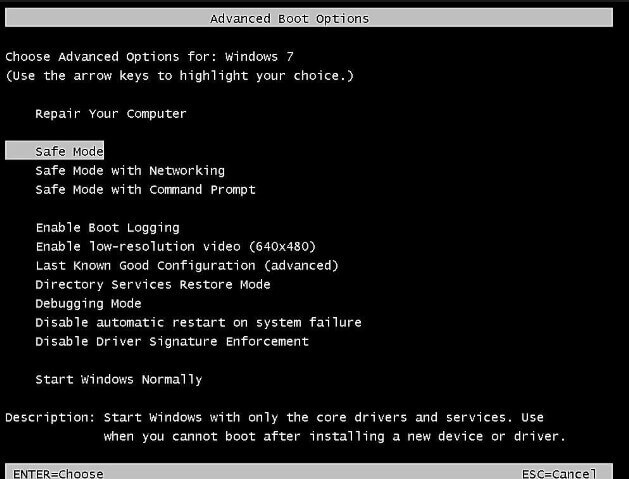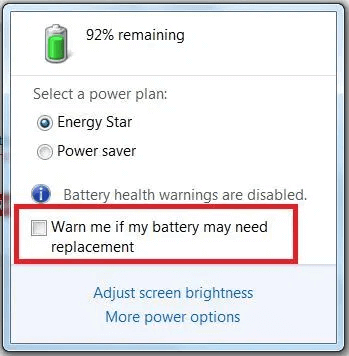Cara Memperbaiki Baterai Laptop Silang Merah (UPDATED) – Semakin lama digunakan, daya baterai laptop pasti akan menurun, dan hal ini mengakibatkan baterai akan cepat habis, atau sering kita sebut baterainya drop atau bocor.
Baterai drop ini akan memunculkan tanda silang merah pada icon baterai laptop saat laptop dinyalakan. Hal ini menandakan bahwa baterai harus segera diganti. Jika laptop anda mengalami hal tersebut, laptop anda akan menunjukkan notifikasi consider replacing your battery.
Jika anda mengalami hal ini, pastinya anda akan mengeluarkan ongkos untuk membeli baterai baru. Namun, sebelum anda melakukan hal tersebut, ada baiknya anda memperbaiki kerusakan tersebut terlebih dahulu. Berikut beberapa cara memperbaiki baterai laptop drop yang bisa anda coba.
Cara Memperbaiki Baterai Laptop Silang Merah
1. Lakukan Kalibrasi Baterai
Kalibrasi baterai adalah salah satu upaya untuk menormalkan baterai, dimana baterai yang error diperbaiki dengan cara tertentu agar kapasitas aslinya terbaca, atau kerusakan yang terjadi dapat hilang dan tidak error lagi. Untuk melakukan kalibrasi baterai di laptop, berikut caranya :
- Pertama, isi baterai laptop sampai keadaan penuh.
- Kemudian hidupkan laptop dan masuk ke dalam safe mode. Caranya adalah dengan menekan dan tahan tombol F8 ketika sedang melakukan booting hingga muncul pilihan dan enter pada menu safe mode. (Setiap laptop memiliki cara masing-masing untuk masuk ke safe mode).

- Ketika sudah masuk ke dalam safe mode, gunakan laptop untuk membuka aplikasi atau anda bisa membiarkan saja laptop sampai daya baterai terkuras dan akhirnya mati.
- Terakhir, coba charge lagi laptop tersebut dalam keadaan mati sampai daya baterai terisi penuh.
- Kemudian nyalakan laptop dan lihat apakah tanda silang merah pada baterainya sudah hilang atau belum.
2. Instal Service Pack 1
Service pack 1 yang merupakan sebuah update dari Microsoft untuk Windows 7, dan berfungsi untuk memperbaiki fitur yang mungkin mengalami kerusakan pada sistem operasi windows 7. Jika anda masih menggunakan windows 7, anda bisa mencoba tips kedua ini, berikut caranya :
- Pertama, download terlebih dahulu Windows Service Pack 1 di google.
- Setelah proses dowload selesai, langsung instal.
- Ketika proses instalasi selesai, maka laptop akan melakukan restart.
- Tunggu hingga proses bootingnya selesai, kemudian klik indikator baterai yang ada di taskbar, lalu hilangkan tanda centang pada opsi Warn me if my battery may need replacement.

- Dengan begitu pasti tanda silang merah tidak akan muncul lagi pada ikon baterai laptop anda.
3. Ganti Logo Baterai
Meskipun cara ini terdengar sepele, anda bisa mencobanya, siapa tau ikon baterai silang merahnya hilang. Caranya disini adalah mengganti ikon baterai yang ada pada taskbar. Dengan begitu status baterai silang oleh sistem tidak akan tampil lagi. Berikut caranya :
- Disini kita akan memakai sebuah aplikasi bernama BatteryBar, yang berfungsi menampilkan status ikon baterai. Anda dapat mencari dan mendownload softwarenya di google.
- Setelah download, kemudian langsung instal. Jika sudah, klik kanan pada taskbar, pilih toolbar pada menu dan klik BatteryBar. Dengan begitu ikon dari software tersebut akan muncul di taskbar untuk menggantikan ikon sistem.
- Sekarang, kita bisa menghilangkan ikon baterai dari sistem dengan cara klik kanan pada bagian jam dan tanggal, kemudian pilih Customize Notifications Icon.
- Kemudian pada bagian Power, ubah pengaturan jadi Hide Icon and Notification.
- Maka, ikon baterai bawaan yang bertanda silang tersebut akan hilang dari taskbar.
4. Update Ke Windows Terbaru
Anda juga bisa mengatasi permasalahan ini dengan mengupdate windows ke versi terbaru, dengan harapan bug yang terdapat di windows sebelumnya dapat hilang, termasuk ikon baterai yang error, seperti error tanda silang merah.
Baca Juga :
5. Mengganti Dengan Baterai Baru
Jika semua cara di atas sudah anda lakukan dan hasilnya memang nihil, mungkin sudah waktunya anda membeli baterai laptop baru. Dengan mengganti baterai laptop dengan yang baru, sudah pasti permasalahan ini dapat anda atasi.
Lebih baik saya sarankan anda untuk membeli baterai laptop secara langsung di toko komputer terdekat. Jika misalnya baterai yang anda cari tidak ada, anda dapat membelinya secara online.
Jadi itulah beberapa cara memperbaiki baterai laptop silang merah yang wajib anda coba sebelum membeli baterai baru. Karena mungkin bisa saja laptop anda yang error dan perlu melakukan perbaikan.
Sekian artikel ini, semoga bermanfaat ya. Jika ada masukan, anda dapat menuliskannya pada kolom komentar.